win8应用商店怎么安装应用
发布时间:2017-03-19 11:40
相关话题
win8应用商店怎么安装应用?我们知道Win8有着美伦美奂的界面,Win8号称微软史上最安全的系统,那么win8还有什么风采呢?下面小编就教你win8应用商店安装应用的方法。
win8应用商店安装应用的方法:
首先叫大家怎么进入win8系统桌面,在传统系统的桌面将鼠标移到左下角,便会出现进入win8桌面的图标,点击进去
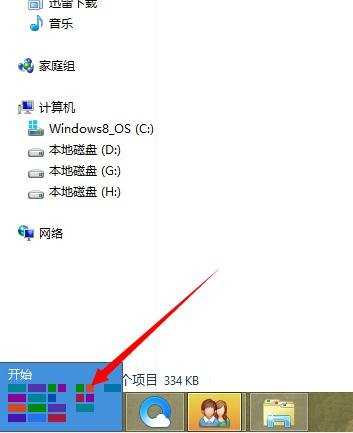
在win8桌面点击应用商店的图标,进入到应用商店中去。

进入应用商店后,我们看到了许多的应用,我们点一个热门免费的进入看看。

进入以后我们发现了许多的应用,我们点击其中的百度贴吧应用来看看

进入百度贴吧应用,我们看到了有关于左边有安装应用,右边有关于此应用的概述,详细信息,评论。我们点击左边的安装来安装此应用。

安装完成以后,我们在返回win8桌面,看到应用已经安装好了。步骤非常的简单。
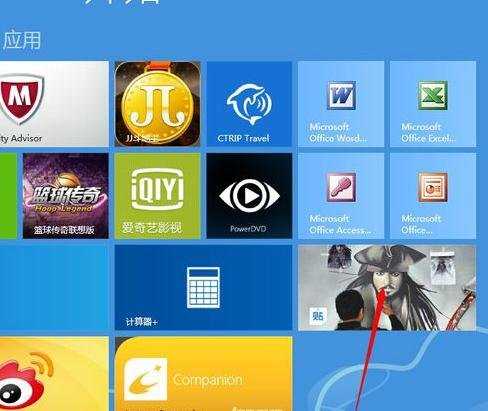
win8应用商店怎么安装应用相关文章:
1.win8应用商店安装软件提示挂起怎么办
2.Win8安装应用商店应用总是被挂起怎么办
3.WIN8应用商店里下载的软件存放在哪里
4.Win8系统下如何用组策略开启应用商店
5.win8应用商城怎么搜索
6.Win8应用商店进不了怎么办
7.Win8应用商店打不开的解决方法
8.win8应用商店中不显示Win8.1更新怎么办
9.Win8应用商店打不开怎么办
10.关于win8进不去应用商店的解决方法

win8应用商店怎么安装应用的评论条评论